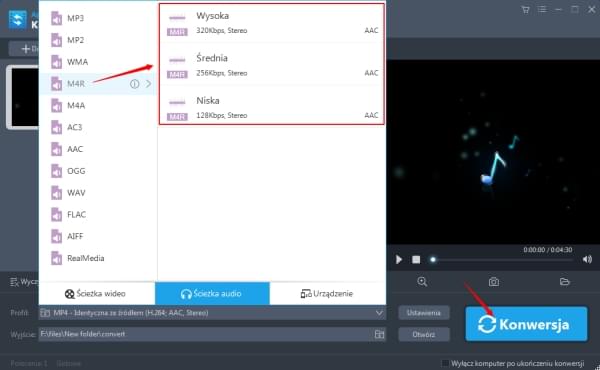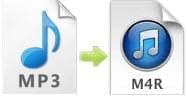 MP3 to technologia standardowa oraz cyfrowe kodowanie formatu do przechowywania plików audio. Jest ona popularna w przemyśle muzycznym dzięki doskonałej kompresji plików dźwiękowych w małym pliku i przy zachowaniu poziomu jakości dźwięku. Większość słuchanych przez nas utworów muzycznych jest zapisana w tym formacie. Ponadto prawie wszystkie urządzenia elektroniczne na rynku mogą rozpoznawać i odtwarzać pliki dźwiękowe zapisane w tym formacie, w tym Apple iPhone. Jednak tak naprawdę nie chodzi o to, że iPhone nie może odtwarzać muzyki w formacie MP3, ale o to, że nie można w nim używać muzyki zapisanej w MP3 jako dzwonków, ponieważ rozpoznaje on wyłącznie pliki dźwiękowe M4R. Co gorsza, w Internecie jest niewystarczająca liczba dzwonków M4R dla zaspokojenia popytu użytkowników iPhone. Aby dać użytkownikom więcej wolności w dostosowywaniu dzwonków iPhone, przedstawiamy sposoby tworzenia dzwonków M4R z muzyką MP3. Przeprowadźmy zatem konwersja MP3 do M4R.
MP3 to technologia standardowa oraz cyfrowe kodowanie formatu do przechowywania plików audio. Jest ona popularna w przemyśle muzycznym dzięki doskonałej kompresji plików dźwiękowych w małym pliku i przy zachowaniu poziomu jakości dźwięku. Większość słuchanych przez nas utworów muzycznych jest zapisana w tym formacie. Ponadto prawie wszystkie urządzenia elektroniczne na rynku mogą rozpoznawać i odtwarzać pliki dźwiękowe zapisane w tym formacie, w tym Apple iPhone. Jednak tak naprawdę nie chodzi o to, że iPhone nie może odtwarzać muzyki w formacie MP3, ale o to, że nie można w nim używać muzyki zapisanej w MP3 jako dzwonków, ponieważ rozpoznaje on wyłącznie pliki dźwiękowe M4R. Co gorsza, w Internecie jest niewystarczająca liczba dzwonków M4R dla zaspokojenia popytu użytkowników iPhone. Aby dać użytkownikom więcej wolności w dostosowywaniu dzwonków iPhone, przedstawiamy sposoby tworzenia dzwonków M4R z muzyką MP3. Przeprowadźmy zatem konwersja MP3 do M4R.
Przewodnik łatwej zamiany plików MP3 na dzwonki do iPhone
Najpierw zmienimy muzykę w formacie MP3 na dzwonki M4R do iPhone’a przy pomocy dwóch optymalnych rozwiązań, a następnie prześlemy je do urządzenia iPhone. Poniżej znajduje się kompletne rozwiązanie.
1
Część I: Zamiana muzyki w formacie MP3 na dzwonek M4R
Metoda pierwsza: Użycie konwertera wideo
Jednym z najbardziej polecanych konwerterów jest Konwerter Wideo Apowersoft. Jest to profesjonalne narzędzie umożliwiające konwersję dowolnego pliku wideo i audio do wybranego formatu. W porównaniu do podobnego konwertera MP3 na M4R, tworzenie muzyki do dzwonków M4R z MP3 przy pomocy tego narzędzia jest szybsze i bardziej niezawodne. Uzyskanie wybranych dzwonków zajmuje tylko kilka sekund. Pobierz i zainstaluj narzędzie na swoim komputerze.
Użyjmy tego narzędzia.
- Aby importować pliki MP3, uruchom program i kliknij na „Dodaj pliki”.
- Kliknij na strzałkę, aby rozwinąć listę formatów w polu „profil”. Wybierz format wyjściowy jako „M4R”.
- Aby rozpocząć konwersję, naciśnij na „KONWERTUJ”. Plik MP3 zostanie wtedy zapisany na komputerze jako plik M4R.
Dodatkowo, jeśli wolisz, program umożliwia także zmianę plików MP3 na M4R w partiach, co jest zdecydowanie bardziej efektywne niż konwertowanie plików jeden po drugim. Ponadto program posiada wbudowany edytor wideo, który jest gotowy do użycia w przypadku, gdy chcesz edytować pliki audio na komputerze. Korzystając z tego niesamowitego narzędzia nie trzeba instalować żadnego innego edytora plików wideo.
Sposób drugi: Skorzystaj z iTunes
Oprócz powyższego narzędzia strony trzeciej, do tworzenia dzwonków M4R z MP3 można także użyć iTunes. Użytkownicy iPhone’a powinni już mieć iTunes zainstalowany na swoich komputerach. Jeśli jednak go nie masz, wystarczy go pobrać z oficjalnej strony Apple. W porównaniu z pierwszą metodą, konwersja w iTunes jest bardziej skomplikowana i czasochłonna. Nie wymaga jednak instalacji dodatkowego narzędzia. Poniżej znajduje się przewodnik instruujący jak przekonwertować plik MP3 na M4R poprzez iTunes.
- Aby dodać plik MP3 do iTunes ze swojego komputera otwórz iTunes, a następnie przejdź do „Plik” > „Dodaj plik do biblioteki”.
- Aby wyświetlić przesłany plik MP3, kliknij na przycisk „Muzyka”.
- Prawym przyciskiem myszy kliknij na plik MP3, a następnie wybierz opcję „Utwórz wersję dla AAC”, aby umożliwić utworzenie nowego pliku w formacie M4A z tą samą nazwą. Zostanie on umieszczony poniżej pliku oryginalnego.
- Teraz prawym przyciskiem myszy kliknij na nowy plik, a następnie kliknij na przycisk „Pokaż w oknie Windows Explorer”. Zostanie wyświetlone nowe okno zawierające plik w formacie M4A.
- Kiedy zobaczysz ten plik, prawym przyciskiem myszy kliknij na niego, aby zmienić rozszerzenie pliku z M4A na M4R. Teraz można przetransferować dzwonek i używać go na iPhone.
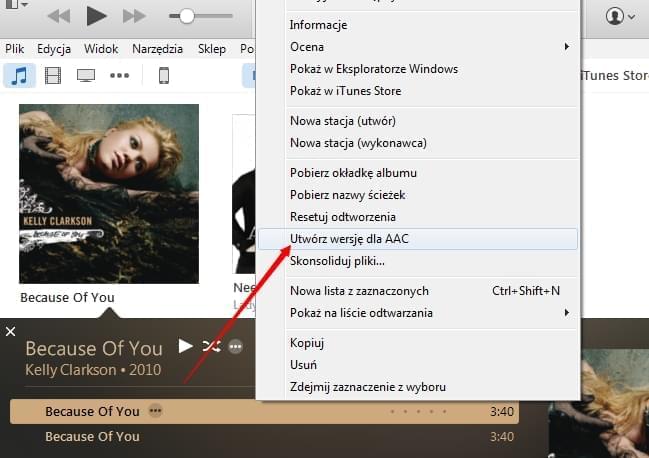
2
Część II: transfer dzwonków M4R do telefonu iPhone
Po utworzeniu dzwonków M4R poprzez konwersję pliku MP3 na M4R, następnym krokiem jest przeniesienie ich do iPhone. Szczególnie rekomendowanym programem jest program Apowersoft Phone Manager, który jest aplikacją internetową do przesyłania plików między komputerem a idevice.
- Pobierz i zainstaluj program na dysku lokalnym.
- Uruchom go i podłącz iPhone do komputera.
- Po podłączeniu kliknij na przycisk „Muzyka” i importuj plik M4R do folderu dzwonków. Plik ten zapisanie zapisany w telefonie iPhone w ciągu kilku sekund.
- Rozłącz iPhone od komputera klikając na przycisk „Rozłącz” i możesz ustawić przeniesione pliki M4R jako dźwięk dzwonka.
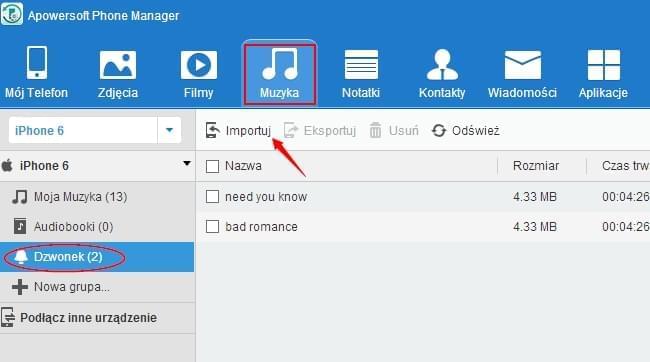
Wnioski
Jest to zintegrowany sposób zmiany muzyki w formacie MP3 na dzwonki iPhone. Oba triki wykorzystane do konwersja plików MP3 na M4R mają swoje indywidualne cechy. Aby uzyskać dzwonki możesz sprawdzić wybrany sposób lub, jeśli masz lepszy pomysł, daj mi o tym znać zostawiając komentarz.